软件介绍
万彩骨骼大师高级版是一款十分专业的2D骨骼动画制作软件,通过它用户可以轻松创造出各种生动的骨骼动画,万彩骨骼大师高级版不仅可以将各种静态图片转换为富有生命力的动画内容,还可以为各种角色添加生动面部表情,并且软件使用十分简单易上手,更有详细的使用教程,十分适合动画制作小白上手使用,老手也可以用它制作出各种生动的作品,感兴趣的话快来下载体验吧!
万彩骨骼大师高级版为用户提供了大量的人物、形体、物品等模板内容,你可以选择自由导入图片,也可以直接将模板拿来使用,并且它还为用户提供了强大的时间轴,各种关键帧自由编辑轻松调整。此外万彩骨骼大师高级版支持mov、MP4,GIF以及PNG等多种导出格式,可以将作品轻松应用到视频、网页、游戏或是演示文稿中,有需要的朋友千万不要错过!
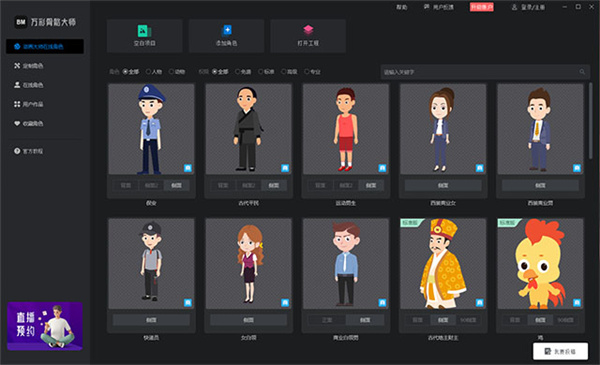
软件特色
1、为静态的人物角色添加骨骼
让它拥有动作:招手,屈膝,跳跃等等。你想要的,万彩骨骼大师都能帮你实现。
2、多种人物表情/动作模板任君选择
简单添加,轻松替换。动动鼠标即可赋予静态人物丰富的表情,制作出有喜怒哀乐的动态人物角色。
3、为静态的2D人物角色制作各种动作和表情
赋予他“生命”。还等什么?赶紧试试吧!
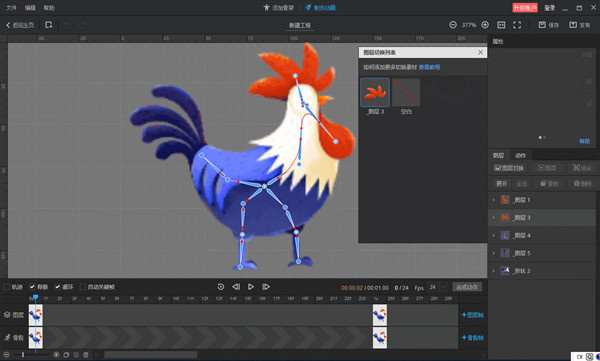
软件亮点
1、万彩骨骼大师制作动画功能很多,自动生成一个动画帧
2、可以在软件调整图形以后添加第二个帧,在软件底部就可以显示全部帧
3、支持间隔设置,手动将不同的帧调整到不同的时间轴界面
4、支持当前动画时长显示,在软件界面查看已经添加了多少帧
5、支持自动关键帧功能,在编辑动画的时候可以自动插入新的节点
6、支持在软件调整动作,将当前的界面显示的角色调整新的动作就可以添加帧
7、也可以在软件找到官方的动作库,从而立即将一个动作添加到帧
8、轻松间每个角色的动作添加为帧。这样就可以生成动画
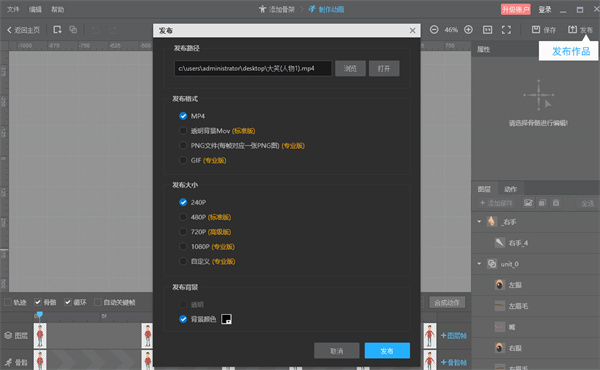
万彩骨骼大师高级版功能介绍
1、导入PSD/PNG图片,轻松创建2D动画角色
打破图形与2D角色动画的限制,添加骨骼到PSD分层图层,通过简单易用的骨骼动画工具和骨骼模板,轻松将图片(PNG和PSD格式)转变为2D动画角色,为视频、网页等提供更有趣的角色素材。
2、曲线缓动函数
内置多种常用缓动函数,还可以根据需求自定义缓动函数,轻松改变角色动画中骨骼旋转和移动等运动的变化快慢。
3、反向动力学(IK)约束
轻松利用反向动力学IK约束实现由下而上的驱动,便捷的调整动画角色的姿势跟动作,让角色动画运动更自然流畅。
4、强大的时间轴
时间轴让角色动画的所有动画帧都尽在掌握中。时间轴可以显示动画帧所在的帧频,轻松调整角色动画帧频与动画帧。
5、多种输出格式
支持输出多种格式(mov和MP4格式视频,GIF和PNG图片),轻松嵌入到你的视频、网页、游戏、演示文稿中,让你的表达方式更生动有趣观点更清晰。
6、自定义骨骼运动
添加骨骼到图片后,可以控制骨骼让角色移动、任意角度旋转。其中曲线骨骼可以让角色的曲线变化更加圆滑流畅,从而让动画角色整体效果达到最佳。
7、自动关键帧
当调整角色姿势或动作时,自动添加动画帧,省时又省力,更快速做出惟妙惟俏的角色动画。
8、多图片同时编辑,随时预览效果
轻松导入多张图片,快速添加骨骼到图片中,利用骨骼控制多张图片的不同的姿势与动作,做出协调且丰富的角色动画。
9、替换分层图片
当对角色的局部(比如角色手势或五官)不满意时,可以轻松替换局部图片(比如角色手势或五官)且不改变原有图片的骨骼。角色动画制作就是如此简单。
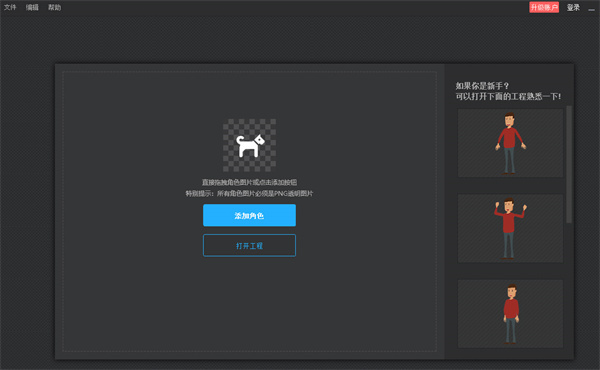
万彩骨骼大师高级版怎么使用
一、图层素材换色
1、在制作动画页面,将播放头移动到需要更换图层素材颜色的位置,双击角色图层;
注意:组合不支持编辑图层,需要分解图层帧组合后才能编辑。
2、在弹出的【图层显示素材更换】窗口,点击素材左上角的【颜色变换】按钮;
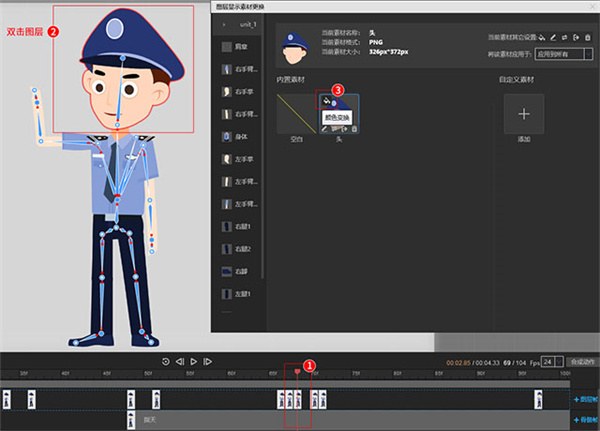
3、点击【吸取并更换颜色】,吸取需要换色的区域颜色,点击【替换后颜色】,选择颜色之后确定即可。

二、添加固定点
1、点击制作界面左边【添加固定点】按钮;
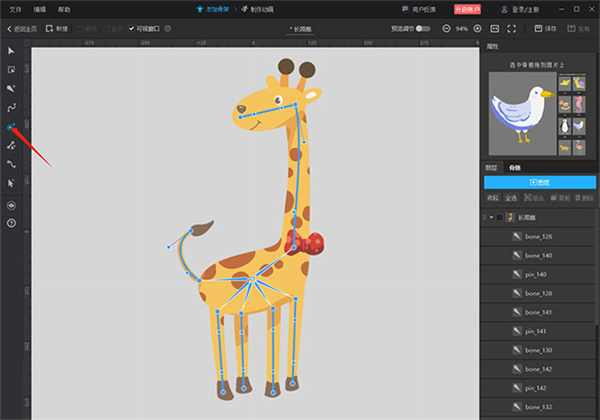
2、从任意固定节点出发向变形处打下固定点;
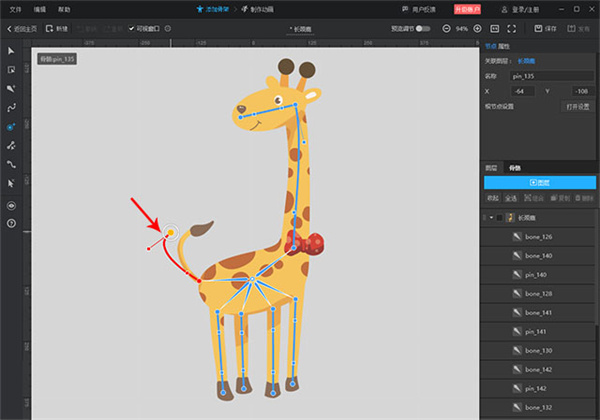
3、鼠标右键单击取消添加。
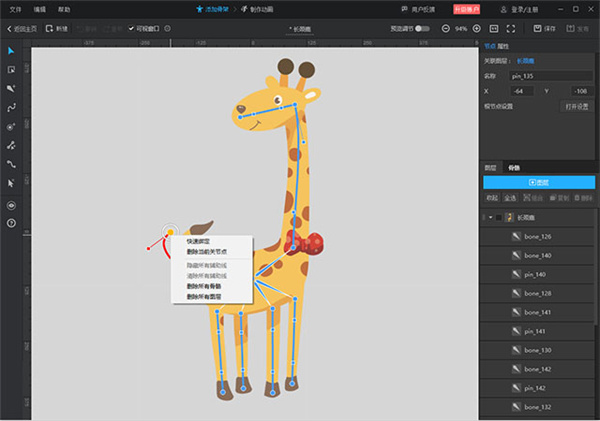
三、套用内置骨骼骨架
1、选择界面右下方任意内置预设骨架,拖至图片
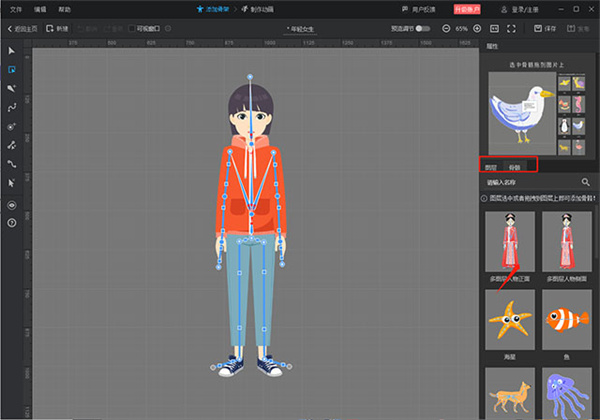
2、点击按钮移动整幅骨架
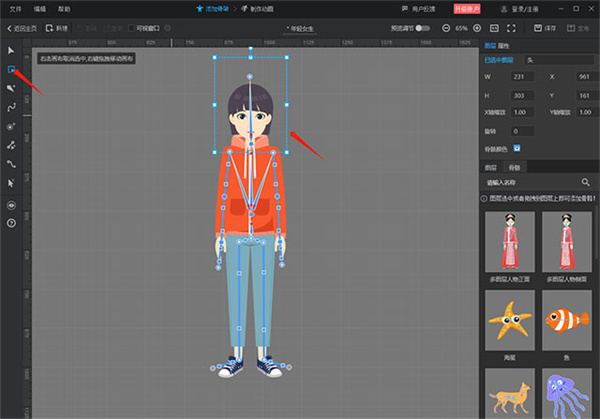
3、移动节点至图片与之相应的位置,直至骨骼节点全都对应上图片应有节点的位置即可
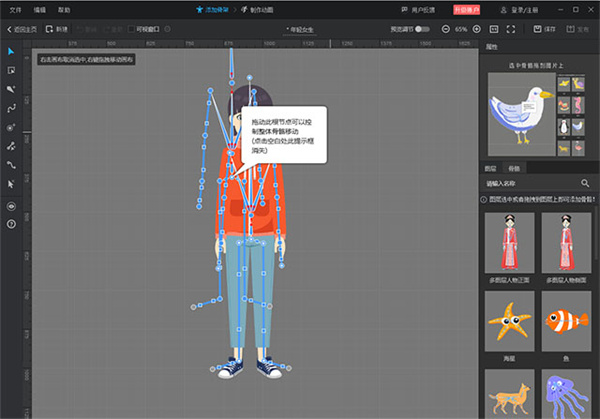
四、快捷键操作
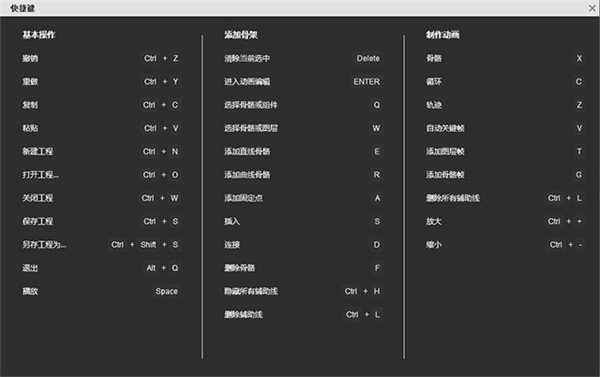
万彩骨骼大师高级版为什么添加的骨骼是灰色的
一、图层重叠/相近的情况
此情况需要注意的是,在给图层A添加自定义骨骼时需要隐藏重叠/相近的图层B。在添加完骨骼后,将节点绑定好即可。
点击需要隐藏的图层右侧的【隐藏】按钮,为其他图层添加骨骼,然后将骨骼节点绑定在图层上即可。
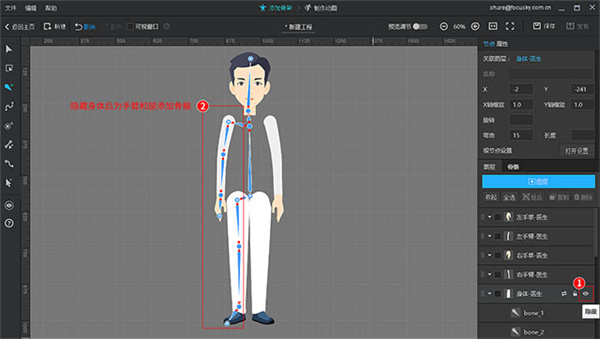
二、节点没有覆盖在图层上
这种情况下只需要将节点移动至图层上即可。
点击添加骨架页面左边的【选择骨骼或图层】按钮,移动节点至图层上即可。



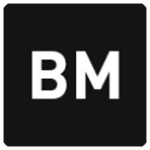
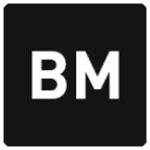
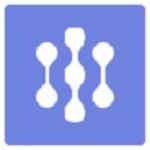
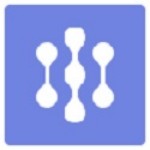
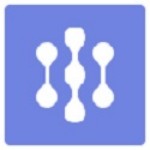

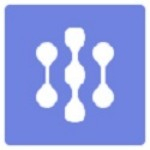
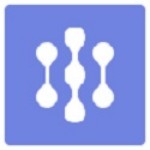
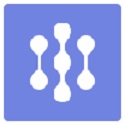










































 浙公网安备 33038202002266号
浙公网安备 33038202002266号